Mange Windows 10-brukere har rapportert å se en feil når de prøver å installere eller oppdatere Office-applikasjonen i systemet. Feilmeldingen lyder som følger:
Kunne ikke installere
Vi beklager, vi hadde et problem med å installere Office-programmet(e).
Kontroller at Office-installasjonsdisken er satt inn. Har du nok ledig plass på hovedharddisken din?
Prøv å installere på nytt etter at du har sjekket ovenstående.
Feilkode: 30088-1021 (0)
Denne feilen vises når den gjeldende installasjonen av MS Office er ødelagt eller noen av de underliggende registernøklene er ødelagt. Før du fortsetter, sørg for følgende:
- Office-installasjonsdisken er satt inn.
- Disken der du vil installere MS Office har nok ledig plass.
I denne artikkelen har vi listet opp noen rettelser som kan hjelpe deg med å løse denne feilen.
Innholdsfortegnelse
Fix 1: Diskopprydding
Trinn 1: Åpne Kjør dialog ved hjelp av nøklene Windows+R.
Trinn 2: Skriv inn kommandoen nedenfor og trykk Tast inn.
cleanmgr.exe

Trinn 3: I Diskopprydding-vinduet velger du stasjonen der du vil installere MS Office og klikker på OK.

Trinn 4: Diskopprydding-verktøyet starter skanningen.
Trinn 5: Kontroller i vinduet som vises Papirkurv og Midlertidige filer er krysset av.
Trinn 6: Klikk på OK.

Trinn 7: Klikk på i bekreftelsesdialogen som vises Slett filer.
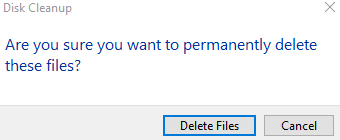
Fix 2: Reparer MS Office-applikasjonen
Trinn 1: Åpne Kjør-dialogen. Hold nøklene Windows+r sammen.
Trinn 2: Skriv inn i Kjør-vinduet appwiz.cpl, og treffer Tast inn

Trinn 3: I vinduet Program og funksjoner som åpnes, finn Microsoft Office Suite eller Microsoft 365. Høyreklikk på den og velg Endring
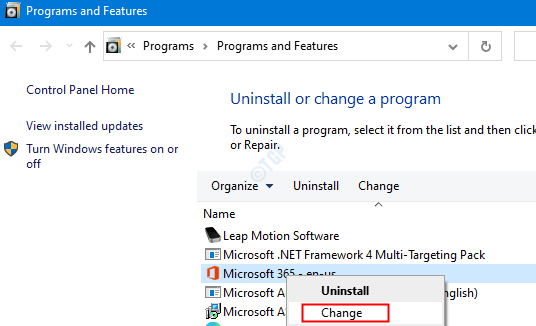
Trinn 4: Hvis UAC dukker opp og ber om tillatelser, klikk på Ja
Trinn 5: Merk av i Microsoft-popup-vinduet som vises Rask reparasjon.
Trinn 6: Klikk på Reparere knapp
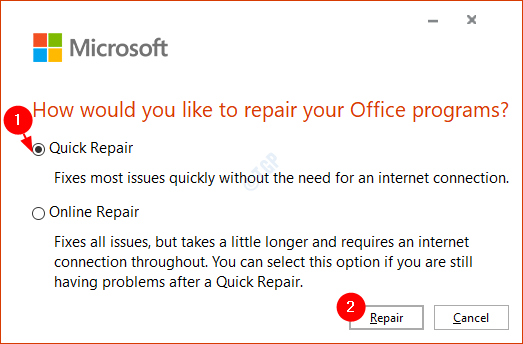
Trinn 7: Følg instruksjonene som vises og reparer Office-programmene.
Trinn 8: Start applikasjonen på nytt og sjekk om problemet er løst.
Trinn 10: Hvis feilen fortsatt er til stede, prøv å velge Online reparasjon og klikk på Reparere
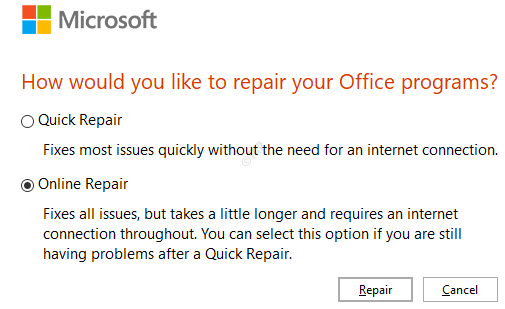
Trinn 10: I Klar til å starte en online reparasjon Dialog, klikk på Reparere
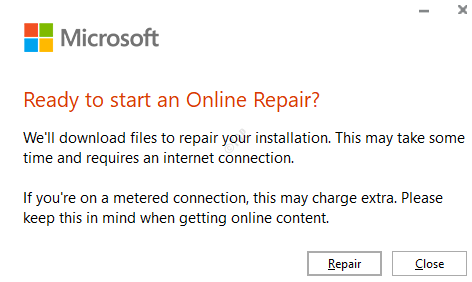
Start programmet på nytt og sjekk om feilen er rettet.
Fix 3: Bruk Fix-It-verktøyet fra Microsoft
Trinn 1: Åpne nettleseren din og besøk Fix-IT Tool Nedlastingsside
Trinn 2: Klikk på Last ned feilsøking knappen som vist nedenfor.

Trinn 3: Dobbeltklikk på den nedlastede filen. Merk at dette vil ha en .diagcab Utvidelse.
Trinn 4: I vinduet som vises, klikk på Neste knapp.
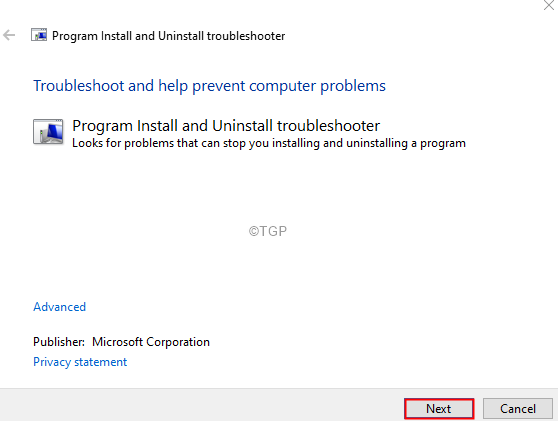
Trinn 5: Feilsøkeren vil nå begynne å oppdage problemene. Det vil varsle problemet og også foreslå en nødvendig løsning. Følg instruksjonene på skjermen og fullfør prosessen.
Det er alt.
Vi håper denne artikkelen har vært informativ.
Kommenter og gi oss beskjed om løsningen som hjalp deg med å fikse feilen.
Takk for at du leser.

